VLookup gebruiken met verschillende bladen op Excel
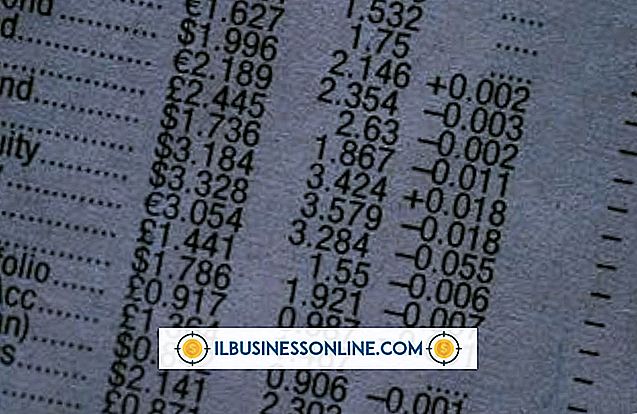
Met de VLookup-formule van Microsoft Excel kunt u grote spreadsheets zoeken op specifieke gegevens, een van Excel's opzoek- en referentiefuncties. U kunt VLookup gebruiken tussen werkbladen in een Excel-werkmap, maar ook binnen een enkel blad.
De VLookup-formule verwerkt in feite vier stukjes informatie om de zoekopdracht uit te voeren. Het programmeren van de functie VLookup gebruikt de waarde die u wilt opzoeken, het bereik van de spreadsheet waarin moet worden gezocht, de kolom binnen dat bereik die de waarde bevat en of u een exacte of geschatte overeenkomst voor de waarde wilt. Met VLookup kunt u gegevens uit een Excel-spreadsheet extraheren op zeer flexibele en krachtige manieren.
De VLookup-formule gebruiken
VLookup in Excel bevat vier parameters, argumenten genaamd, die door u worden ingevuld als onderdeel van de functieformule. De syntaxis van VLookup ziet er als volgt uit:
= VLOOKUP (lookup_value, table_array, col_index_num, [range_lookup])
De argumenten zijn:
- lookup_value: dit is de waarde waarvoor u zoekt in de spreadsheet. Als u op zoek was naar het aantal personen in een map met de naam Laura, zou de opzoekwaarde worden ingevoerd als een tekstreeks, "Laura" inclusief de aanhalingstekens. Numerieke waarden hebben geen aanhalingstekens nodig.
- table_array: dit is het bereik van cellen waarbinnen u naar de gegevens op zoek bent. Als de namen van mensen zich bijvoorbeeld in drie kolommen bevinden van B naar D en er 300 gegevensrijen zijn, voert u het bereik B1: D300 in, ervan uitgaande dat gegevens op de eerste rij zijn gestart.
- col_index_num: verwijst naar de kolom binnen de tabelmatrix waarin de zoekwaarde wordt gevonden. In dit voorbeeld is kolom D numeriek de derde kolom, dus het indexnummer is 3.
- [range_lookup]: deze optionele parameter geeft benaderde overeenkomsten als de zoekwaarde van het bereik TRUE is en retourneert alleen exacte overeenkomsten als de bereikopzoeking FALSE is. Als u deze parameter weglaat, wordt de waarde TRUE aangenomen.
De formule voor een VLookup in Excel-cel voor dit voorbeeld zou zijn:
= VLOOKUP ("Laura", B2: D300, 3, FALSE)
Dit zoekt alle exacte overeenkomsten op voor mensen met de naam Laura.
VLOOKUP gebruiken tussen bladen
Het opzoeken van gegevens op een enkel blad is meestal niet erg moeilijk, daarom heeft VLookup mogelijk beperkt gebruik op eenvoudige spreadsheets. Als u echter een werkmap met meerdere werkbladen hebt die veel gegevens bevat, wilt u mogelijk een overzichtsformulier maken om gegevens uit een Excel-werkmap te extraheren.
Het enige dat nodig is om dit te bereiken, is om bladinformatie toe te voegen aan het tweede argument. Stel bijvoorbeeld dat namen in de map op Blad2 staan. Voeg de doelbladnaam toe vóór de celverwijzing in de tabelmatrix, gescheiden door een uitroepteken. Dit zorgt ervoor dat de VLookup-formule verwijst naar het celbereik op een ander blad. Voor het voorbeeld zou de functieformule nu zijn:
= VLOOKUP ("Laura", SHEET2! B2: D300, 3, FALSE)
Ongeacht voor welk blad de VLookup-formule is ingeschakeld, verwijst de formule nu naar gegevens in Blad 2.
Tip
U kunt ook opzoekingen in andere Excel-werkmappen doen door de werkmap en de bestandsnaam tussen vierkante haken vóór de bladnaam toe te voegen.















